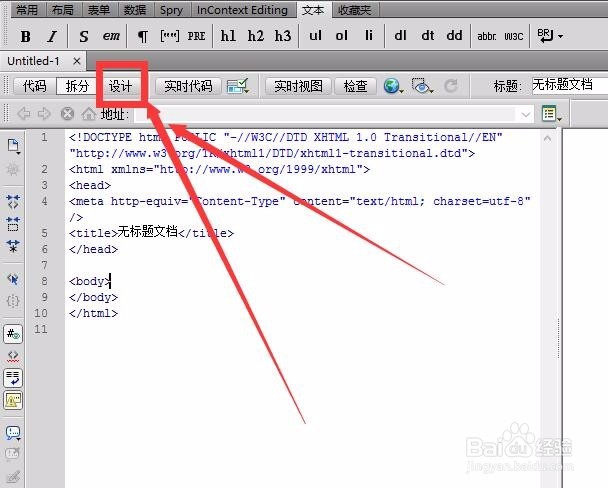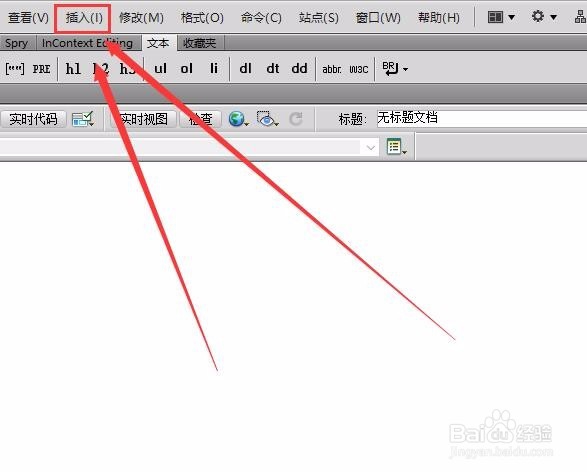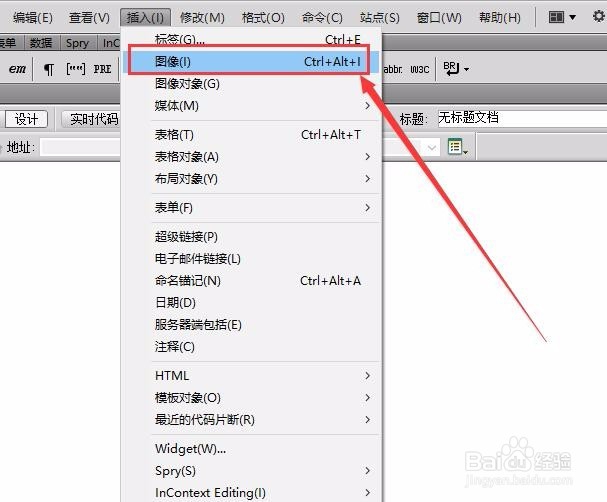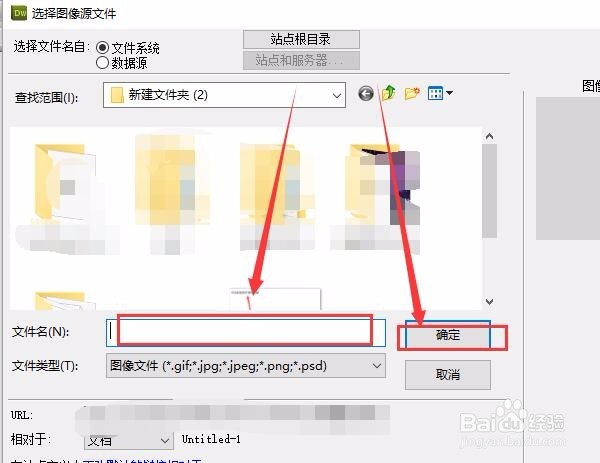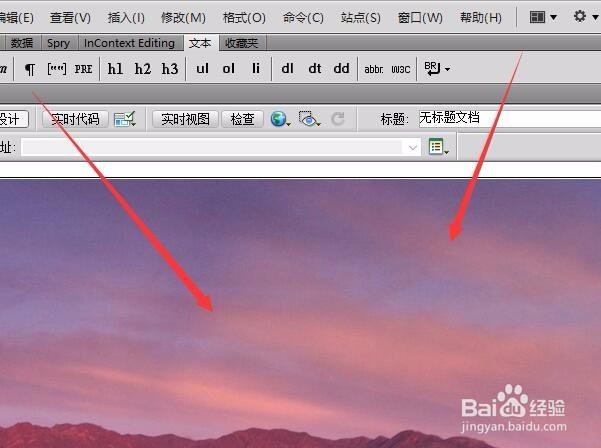1、第一步,先打开我们的网页制作如见,目前比较常用的是Dreamweaver。选择"HTML"。如图。
2、第二步,打开这个软件之后,我们可以看到左上角有三个选项,我们选择其中的“设计”。
3、第三步,来到设计界面之后,把光标定位在自己要插入图片的位置,如图。
4、这个操作是不用写代码的,所以可以选择工具栏上的“插入”命令,如图。
5、接下来,我们在弹出的下拉菜单中选择插入图像命令,如图。
6、选择完插入图像命令之后,会弹出这样一个小窗口,我们把要插入的图片的文件名输入进去之后再点击确定就可以了。
7、做完上面这一切步骤之后,图片就可以插入到网页中了,喜欢的亲们可以预览网页看一下哟!